1.トップページの  をクリックしてご利用ください。
をクリックしてご利用ください。
2.案内に従ってログインし「ホームページの管理」ページを表示してください。
3.ホームページを更新する場合は「ホームページの編集」エリアの[ホームページの更新]ボタンを
クリックしてください。
【ページを編集/追加する場合】
■メニューボタンのページを編集する場合
編集するボタンをクリックして表示されたページの案内に従って編集してください。
例えば[事業内容]のページを編集する場合は[事業内容]をクリックしてください。
■メニューボタンにページを追加する場合

(1)[メニューボタン編集]をクリックして表示された「メニューボタン編集ページ」の
案内に従ってボタンを追加し、ページ下の[戻る]をクリックしてください。
(2)作成したメニューボタンをクリックして表示されたページの案内に従って編集して
ください。
■サイドメニューボタンのページを編集する場合
編集するボタンをクリックして表示されたページの案内に従って編集してください。
例えば[従業員紹介]のページを編集する場合は[従業員紹介]をクリックしてください。
■サイドメニューボタンにページを追加する場合
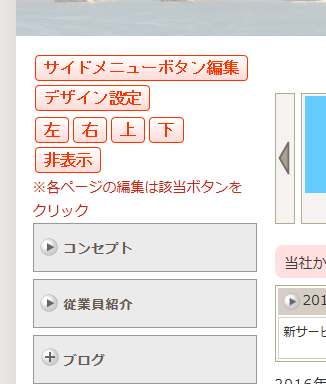
(1)[サイドメニューボタン編集]をクリックして表示された
「サイドメニューボタン編集ページ」の案内に従ってボタンを追加し、
ページ下の[戻る]をクリックしてください。
(2)作成したサイドメニューボタンをクリックして表示されたページの案内に従って編集して
ください。
【その他の編集/設定】
オレンジ色のボタンをクリックし、表示されたページの案内に従って編集/設定してください。
1.まず「無料コース」にお申込みいただきます。
2.上記「 無料コースをご利用の場合」を参照し「ホームページの管理」ページを表示して
ください。
3.「ホームページの管理」ページ「独自ドメインコース申し込み」エリアの[独自ドメインコース]
をクリックし、表示されたページの案内に従ってお申込みください。
